Propaganda
Você provavelmente já ouviu falar sobre o Google Plus recentemente. Você pode amá-lo ou odiá-lo ou ainda não experimentá-lo, mas a maioria de nós, fãs de tecnologia, parece determinada a tentar. No entanto, um dos grandes problemas de qualquer nova rede social é configurar as coisas da maneira certa. Os perfis do Google costumavam ter uma seção para fotos do Flickr, mas agora o Google está determinado a fazer com que todos usemos o Picasa para usar o Google Plus.
Então, como colocamos fotos no Google Plus com facilidade? Bem, um desenvolvedor simplificou a inserção de fotos do Facebook no Google Plus. É um programa interessante para Mac OS X ou Windows que funciona baixando todas as suas fotos do Facebook para que é fácil reenviá-los para uma nova rede social, seja o Google Plus ou outra coisa que venha ao longo. Isso será muito útil, pois muitos de nós temos pelo menos algumas fotos decentes no Facebook. É bastante simples de usar - mostraremos o quão fácil é agora usar a versão do Mac OS X.
Get Photograbber
Ele faz o que diz e diz o que faz: Photograbber vai tirar suas fotos do Facebook e colocá-las no seu disco rígido. Baixe, descompacte e instale conforme o normal para o seu sistema operacional.
Usando o Photograbber
Ao abrir o Photograbber, você verá uma janela simples que diz "Conecte-se“. Quando você clica nele, é direcionado para uma página de autenticação do Facebook no seu navegador para permitir ao Photograbber o acesso necessário para obter suas fotos.
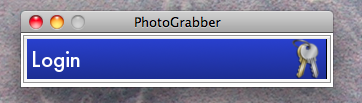
Depois de autenticado, você receberá um código de autenticação, que precisará copiar e colar manualmente no programa Photograbber.
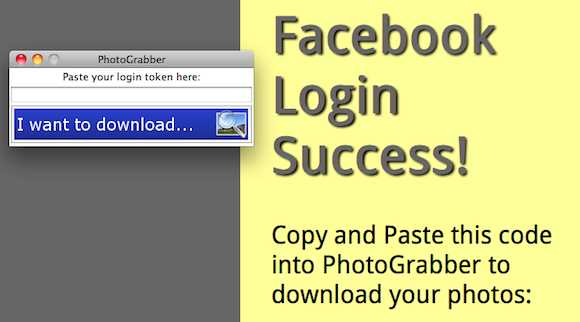
O programa Photograbber permite que você baixe todas as fotos às quais você tem acesso no Facebook. Portanto, você precisa garantir que escolhe "Eu mesmo”Da lista de pessoas. Existem algumas outras opções que você pode escolher aqui também, como baixar todos os seus álbuns ou qualquer foto em que você tenha sido marcado, faça o download de todo o álbum se você tiver sido marcado em uma foto (por exemplo. para obter todas as fotos de uma festa em que você esteve). Você também pode optar por obter todos os comentários e informações de marcação, se quiser.
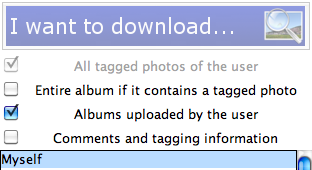
Ao escolher um local para colocá-los, certifique-se de criar uma pasta para colocá-los, pois esse processo criará muitas pastas e sua “data de modificação” estarão de acordo com a última foto adicionada, não quando foram baixadas.
Demora um pouco para coletar informações sobre quais fotos baixar e depois baixá-las. Este é definitivamente um bom momento para ativar Cafeína Mantenha seu Mac acordado com uma dose de cafeína consulte Mais informação e corra para tomar uma xícara de chá.

Quando terminar, você encontrará todas as suas fotos em pastas facilmente identificáveis, nas quais optou por baixá-las. Você pode fazer o upload de álbuns no Google Plus via Picasa, conforme desejar.

Mais ferramentas para baixar fotos
Se você preferir procurar outros serviços de download de fotos, aqui estão alguns dos que você pode se interessar:
- 3 ferramentas para baixar álbuns de fotos do Facebook 3 ferramentas para baixar álbuns de fotos do FacebookArmazenar suas fotos pessoais e compartilhá-las com seus contatos é um dos recursos mais populares do Facebook. A publicação de hoje compartilha três ferramentas para baixar os álbuns de fotos dos seus amigos e de seus amigos. consulte Mais informação
- Como baixar todas as fotos do Facebook com sua tag Como baixar todas as fotos do Facebook com sua tag consulte Mais informação
- Pick & Zip - A maneira mais rápida de baixar fotos do Facebook Pick & Zip - A maneira mais rápida de baixar fotos do Facebook consulte Mais informação
Você enviou fotos para o Picasa por causa do Google Plus? Você usou Photograbber? Você acha que está escolhendo um conjunto diferente de fotos para exibir ou está usando as mesmas? Por quê?
Crédito de imagem: ShutterStock
Ange é graduada em Estudos da Internet e Jornalismo e adora trabalhar on-line, redação e mídia social.